Letar du efter ett sätt att få din PS3-kontroller att fungera på PC? Vill du enkelt använda din Dualshock 3 eller Sixaxis på din dator med Windows ? Perfekt, vi vet hur vi ska hjälpa dig!
I den här artikeln kommer du att upptäcka:
- Olika program som ska användas för att styra din PS3-kontroll på din dator
- De olika stegen att följa för att framgångsrikt installera och konfigurera en PS3-kontroller på PC.
Utan vidare, låt oss gå till kärnan av saken!
Bra att veta och allt du behöver innan du börjar

Innan du börjar måste du ha:
- En PS3-kontroller
Om du inte har en kontroller av god kvalitet kanske den inte fungerar. För att göra detta rekommenderar vi att du väljer en av följande modeller
- En PC med Windows
- En USB-kabel eller mini USB-USB-omvandlare.
Efter det inbjuder vi dig att ladda ner programvara för PS3-kontrollerkompatibilitet .
Du behöver specifik programvara för din PC för att känna igen din kontroller. Det finns flera program tillgängliga på internet, men den mest kraftfulla och enklaste att använda är scp server .
Vi har dock valt ut tre åt dig, för att se till att du lyckas. Så följ stegen nedan!
Scp-server: Den bästa programvaran för PS3-kontrollerkompatibilitet att installera på din PC
Varför välja sc-server för att använda din PS3-kontroller på PC?
Sc server är gratis programvara med öppen källkod som låter dig ansluta din PS3-kontroll till din PC via en USB-kabel eller Bluetooth-anslutning. Den är kompatibel med Windows 7, 8, 10 och 11, och den stöder de flesta PC-spel. Det erbjuder flera fördelar jämfört med andra program:
SCP Server är programvara som emulerar Xbox 360-kontrollern på din PC. Den känner igen din PS3-kontroller som om den vore en Xbox 360-kontroller, vilket gör att du kan använda den med de flesta PC-spel som är kompatibla med de senare. SCP Server är baserad på ett öppen källkodsprojekt som heter SCP Toolkit, som inte har uppdaterats sedan 2016 .
SCP Server har flera fördelar jämfört med annan liknande programvara, såsom:
- Det är gratis och lätt att installera .
- Det kräver inga ytterligare drivrutiner eller registerändringar.
- Den stöder trådbundna och trådlösa PS3-kontroller, såväl som PS4-kontroller .
- Det låter dig anpassa färgen på dioden och känsligheten på stickorna och triggarna .
- Den är kompatibel med Windows 7, 8, 10 och 11 .
Hur installerar jag SCP Server på din PC?
För att installera SCP Server på din PC måste du följa dessa steg:
Steg 1: Ladda ner och installera scp-server
- Anslut din Bluetooth-dongel, samma sak för din Dualshock 3 och låt Windows installera standarddrivrutinerna.
- Ladda ner arkivet för den senaste versionen av SCP Drivers Package genom att klicka här .
- Extrahera innehållet i filen till en valfri mapp.
- Kör filen ScpDriver.exe som administratör.
- Markera rutan "Installera Bluetooth-drivrutin" om du vill använda din PS3-kontroller trådlöst, eller avmarkera den om du vill använda den med en USB-kabel.
- Klicka på "Installera".
- Starta om din dator.
Steg 2: Anslut din PS3-kontroll till din PC
Om du vill ansluta din PS3-kontroll till din PC via en USB-kabel, helt enkelt kabeln till din handkontroll och en USB-port på din PC . Du bör se en grön ikon i aktivitetsfältet som indikerar att din handkontroll är ansluten.
För att ansluta din PS3-kontroll till din PC via en Bluetooth-anslutning måste du först para ihop din handkontroll till din PC. För att göra detta, följ följande instruktioner:
- Se till att din dator har en Bluetooth-adapter som är kompatibel med sc-servern. Du kan kontrollera listan över kompatibla adaptrar på den officiella webbplatsen.
- Se till att Bluetooth är aktiverat på din dator.
- Tryck på "PS"- och "Dela"-knapparna på din PS3-kontroll samtidigt tills lysdioden blinkar snabbt.
- Öppna kontrollpanelen på din dator, klicka på "Enheter och skrivare" och sedan på "Lägg till enhet".
- Välj din PS3-kontroll från listan över tillgängliga enheter och klicka på "Nästa".
- Ange PIN-koden "0000" om du uppmanas att göra det och klicka på "Nästa".
- Vänta tills sammankopplingen är klar. Du bör se en grön ikon i aktivitetsfältet som indikerar att din handkontroll är ansluten.
Steg 3: Konfigurera din PS3-kontroller enligt dina preferenser
När din PS3-kontroller är ansluten till din PC kan du konfigurera den efter dina preferenser med hjälp av sc-servergränssnittet. För att göra detta, klicka på den gröna ikonen i aktivitetsfältet och välj "Öppna scp-server".
Du kommer att se ett fönster med flera flikar. Du kan navigera mellan flikarna för att ändra inställningarna för din PS3-kontroller. Här är huvudflikarna och deras funktioner:
- Controller : Låter dig se status för din PS3-kontroller, ändra dess namn, kontrollera dess batteri, etc.
- Profil : Låter dig skapa, redigera eller ta bort profiler för varje spel. En profil är en uppsättning personliga inställningar för din PS3-kontroll. Du kan välja vilken profil du vill använda beroende på vilket spel du spelar.
- Knappar : Låter dig ändra funktionen för varje knapp på din PS3-kontroll. Du kan välja från en lista med fördefinierade kommandon eller skapa dina egna anpassade kommandon.
- Axes : Låter dig ändra känsligheten och svarskurvan för varje axel på din PS3-kontroll. Du kan justera precisionen och smidigheten i dina rörelser.
- Vibrationer : Låter dig ändra intensiteten och varaktigheten för din PS3-handkontrolls vibrationer. Du kan slå på eller av vibrationerna som du vill.
- Ljus : Låter dig ändra färg och ljusstyrka på lysdioden på din PS3-kontroll. Du kan välja från en färgpalett eller skapa din egen anpassade färg.
Steg 4: Njut av din PS3-kontroll på din PC
När du har konfigurerat din PS3-kontroll enligt dina preferenser kan du njuta av dina PC-spel med en bättre spelupplevelse. Starta helt enkelt det spel du vill spela och välj motsvarande profil i scp-servern. Din PS3-kontroll kommer att kännas igen som en Xbox 360-kontroll av spelet och du kommer att kunna spela som om du var på en konsol.
Hur optimerar du din spelupplevelse med SCP Server?
För att optimera din spelupplevelse med SCP Server kan du följa dessa tips:
- Se till att din PS3-kontroll är fulladdad innan du spelar. Du kan göra detta genom att titta på färgen på lysdioden på styrenheten. Om den är röd är batteriet lågt. Om det är grönt är det fullt.
- Justera känsligheten för de analoga stickorna och triggarna efter dina önskemål. Du kan göra detta med hjälp av programmet ScpToolkit Settings Manager, som finns i ScpServer-mappen.
- Anpassa utseendet på din kontroller genom att ändra färgen på lysdioden. Du kan göra detta med hjälp av programmet ScpToolkit Profile Manager, som också finns i mappen ScpServer.
- Stäng av andra Bluetooth-enheter som är anslutna till din PC för att undvika störningar. Du kan göra detta genom att gå in i din dators Bluetooth-inställningar och koppla bort onödiga enheter.
2. Lib-USB: Annan programvara för PS3-kontrollerkompatibilitet att installera
Lib-USB representerar ett elektroniskt bibliotek som tillåter applikationer att kontrollera dataöverföring från USB-enheter på Unix och icke-Unix-system, utan att nödvändigtvis kräva ingripande av drivrutiner i kärnläge. Så här går du tillväga för att installera det:
Steg 1: Ladda ner Lib-USB till din dator
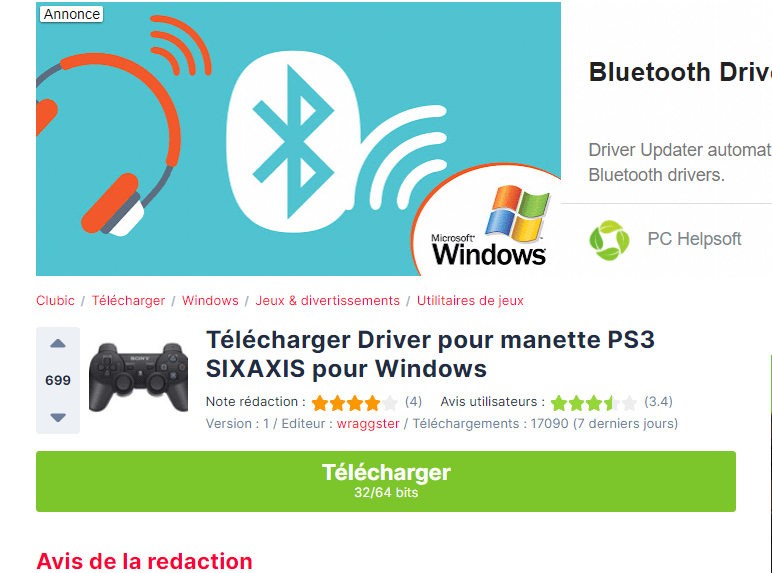
Klicka bara på länken nedan för att navigera till nedladdningsadressen och klicka sedan på " Ladda ner ".
Länk : https://www.clubic.com/telecharger-fiche72766-driver-pour-manette-ps3-sixaxis.html
Steg 2: Installera Lib-USB-drivrutinen på din PC

När du har laddat ner programvaran måste du installera den på din dator. För att göra detta, öppna den nedladdade filen och följ sedan installationsproceduren.
Hur installerar jag en PS3-kontroller på min dator med Lib-USB-drivrutinen?
En sak är att ladda ner och installera PS3-kontrollerdrivrutinen på PC, en annan är att veta hur man använder den. Låt oss se hur du gör det med dessa olika steg:
Steg 1: Anslut din PS3-kontroller till din dator

För att installera en PS3-kontroller på en dator behöver du bara ansluta den datorns USB-port Windows skickar en signal för att indikera att din nya hårdvara är installerad och redo att användas.
Steg 2: Starta om datorn
Om du lyckas slutföra det första steget, d.v.s. " anslut din PS3-kontroller korrekt till din dator " från en USB-port , blir nästa steg helt enkelt att starta om din dator.
Steg 3: Fortsätt för att aktivera och konfigurera din PS3-kontroller

När din maskin har startat om inbjuder vi dig att trycka på strömförsörjningsknappen på PS3-kontrollen power supply Normalt ska det nu fungera på din dator.
power supply igen direkt efter att du har startat spelet du vill spela med din PS3-kontroll .
Om du vill kan du också köra ett testprogram för att kontrollera om din PS3-kontroller är kompatibel med din PC.
Steg 4: Använd Lib-USB:s testprogram för att kontrollera din kontrollers kompatibilitet
Följande är en översikt över Lib-USB-programmet, som används för att testa PS3-kontrollens normala funktion på din dator. Allt du behöver göra är att ansluta din styrenhet och komma åt TestLibUsb-programmet för att se resultaten.
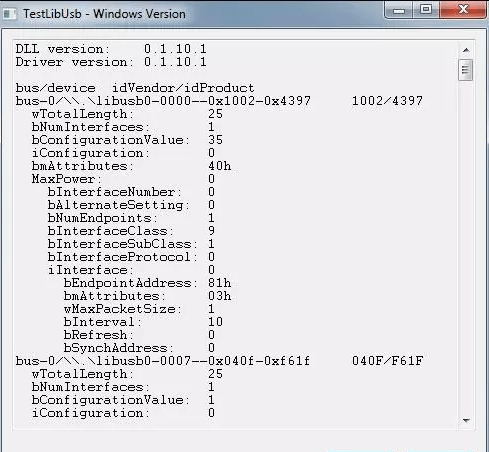
3. MotioninJoy:
MotioninJoy är en liten programvara som låter dig installera och använda PS3-kontroller på PC. Det är väldigt populärt bland många som redan har testat det.
Hur installerar jag en PS3-kontroller på min PC med MotioninJoy-drivrutinen?
I videon ser det ut så här:
Om du däremot inte förstår processen för att installera en PS3-kontroller på PC med MotioninJoy-drivrutinen, så går du tillväga:
Steg 1: Ladda ner MotioninJoy till din PC
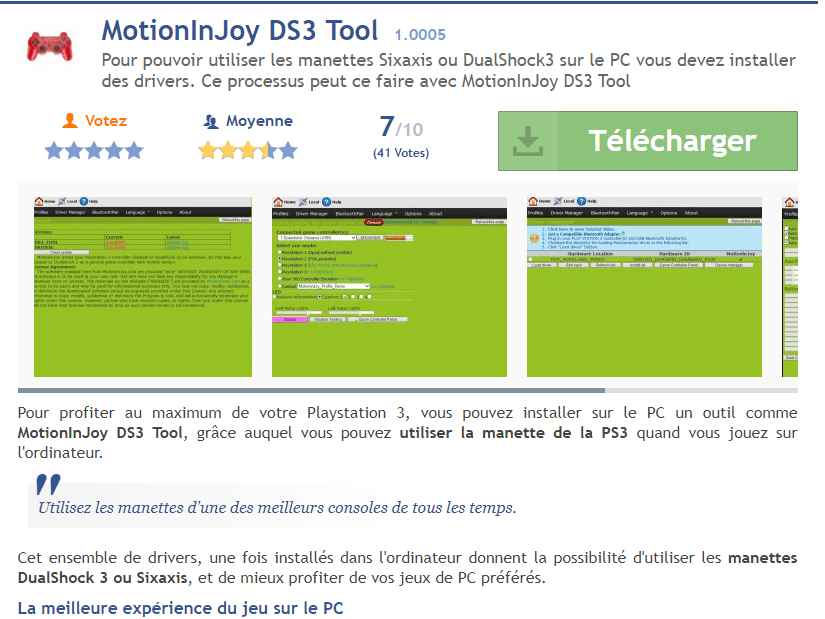
Klicka på följande länk: https://motioninjoy-ds3-tool.fr.malavida.com/#gref
Klicka nu på << Ladda ner >> för att börja ladda ner
Steg 2: Packa upp den nedladdade filen

När nedladdningen är klar, öppna din MotioninJoy-fil, som kommer att visas i nedladdningsmappen. Packa sedan upp MotioninJoy och vänta sedan. Efter dekomprimering kommer du verkligen att märka att din fil kommer att skapa en .exe-fil med samma namn.
Steg 3: Navigera till din fil och slutför installationen
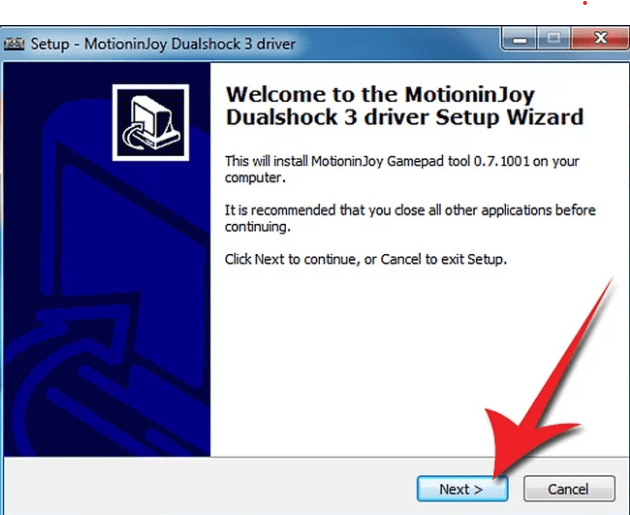
Öppna din .exe-fil och kör den som administratör. Installationsguiden öppnas och du behöver bara följa instruktionerna för att installera MotioninJoy .
Viktigt : Kör DS3-verktyg>> är markerad på den sista sidan i installationsguiden.
Efter installation av applikationen rekommenderar vi att du ändrar språket för att inte stöta på språkliga problem när du konfigurerar din kontroller. Att göra detta :
- Öppna fliken < < Språk>>
- Välj det språk du förstår
Hur konfigurerar och installerar du din PS3-kontroller på din dator?
Steg 1: Anslut din PS3-kontroll till din PC

Som nämnts tidigare med Lib-USB-mjukvaran är det mycket viktigt att du ansluter din PS3-kontroll till en USB-port på din dator. Vi rekommenderar att du använder en mini USB till USB-omvandlare om möjligt.
Om du inte har en, här är de bästa modellerna på marknaden:
Steg 2: I MotioninJoy-gränssnittet, välj alternativet << Drivrutinsadministration>> för att konfigurera din Playstation 3-kontroller.
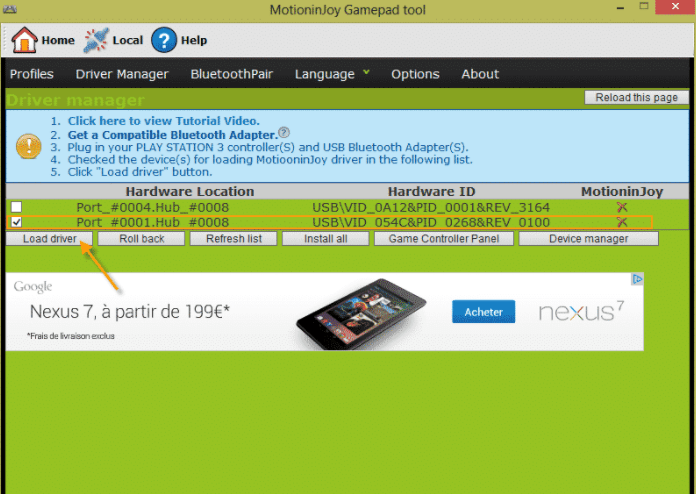
Du kommer nu att befinna dig i MotioninJoy-applikationsgränssnittet. När din dator känner igen PS3-kontrollern visas den under avsnittet kringutrustning. Om det finns flera hårdvara anslutna, var medveten om att din PS3-kontroller bör vara på raden där din handkontrolls maskinvaru-ID visas.
Steg 3: Markera rutan på den här raden och klicka på << Ladda drivrutin >>
Efter det är allt du behöver göra att markera rutan för USB-porten som används av din kontroller för att slutföra konfigurationen.
Obs : Om du är osäker på den exakta platsen för USB-porten föreslår vi att du markerar alla rutor i avsnittet < <Enheter>>.
Steg 4: Tryck på knappen " Ladda " längst ner till vänster under alternativet Enheter Windows operativsystem kommer sedan att be dig att autentisera MotioninJoy-anslutningen.
Steg 5: Slutför operationen

I fönstret som visas väljer du << Upprätta den här anslutningen ändå >>. Din maskin startar då anslutningen och indikerar " Success: Installation complete ". Från och med nu kan du börja spela med din PS3-kontroll på PC.
PS3-kontroller på PC: Viktigt att veta efter installationen

Märker du att din kontroller inte längre fungerar efter en viss tid eller efter att datorn går i viloläge? Oroa dig inte, vi råder dig att:
- Koppla bort den
- Anslut den igen.
- Starta om datorn medan PS3-kontrollen är på.





